Kami akan menemukan berbagai format dokumen dalam proses pengerjaan sepanjang waktu. File RAR adalah file terkompresi; ini berisi banyak file yang semuanya digabungkan menjadi satu, sehingga Anda dapat dengan mudah mentransfernya melalui email atau komputer.
Saat Anda ingin mengambil foto dari kamera, teman Anda dapat memampatkan foto tersebut ke dalam file RAR dan mengirimkannya kepada Anda karena fotonya terlalu besar. Jika komputer Anda tidak memiliki program yang mampu mengompresi file, Anda tidak akan dapat membukanya. Posting ini akan merekomendasikan Anda beberapa cara tentang cara membuka file RAR.
Isi
Bagian 2 - Buka File RAR Online 1. Ekstraktor Arsip 2. Pengarsip Online B1 3. Unrar Online
Bagian 3 - Buka File RAR Offline 1. Buka File RAR di Windows dengan WinZip 2. Ekstrak File RAR di Mac dengan Unarchiver
Bagian 1 - Apa Itu File RAR
RAR adalah salah satu format kompresi file yang paling umum. Itu dibuat oleh programmer Rusia Evgeny Roshal. Format RAR juga menyediakan fitur seperti perbaikan, yang akan mencoba memulihkan sebagian atau semua file saat kerusakan fisik telah terjadi.
Dibandingkan dengan format file ZIP, popularitas jenis file utama RAR rendah, yang berarti file ini biasanya tidak muncul di desktop atau perangkat seluler yang umum digunakan. File RAR dapat dipecah menjadi arsip multi-volume saat menangani kumpulan file besar. Seperti file Zip, file-file ini perlu diekstrak.
Bagian 2 - Buka File RAR Online
Seringkali kita perlu menyimpan, mengirim, membagikan, dan mengupload berbagai jenis file seperti foto, video, dokumen, dan lain sebagainya. Karena keterbatasan beberapa situs web, aplikasi, atau kotak surat, sering kali file harus dikompres untuk dikirim atau dibagikan secara normal. Saat kami menerima file dari orang lain, membuka file yang dikompresi secara online memungkinkan kami membuka dan menelusuri file dengan cepat tanpa mengunduh dan menginstal perangkat lunak lain. Selanjutnya, bagian ini akan merekomendasikan beberapa alat online, apakah Anda pengguna Mac atau Windows, alat ini dapat membantu Anda membuka file RAR dengan mudah.
1. Ekstraktor Arsip
Archive Extractor adalah alat online kecil dan mudah yang dapat mengekstrak lebih dari 70 jenis file terkompresi, seperti 7z, zipx, rar, tar, exe, dmg, dan banyak lagi. Ini mendukung arsip yang dilindungi kata sandi. Sementara itu, Anda juga dapat mengekstrak arsip multi-bagian (zip.001, rar.part1, z01, dll) dengan Archive Extractor.
Langkah 1. Unggah file RAR yang ingin Anda buka. Ada beberapa cara untuk Anda mengupload. Pertama, unggah file dari akun cloud seperti Google Drive dan Dropbox. Kedua, buka file RAR dari URL. Ketiga, seret dan lepas arsip RAR ke halaman secara langsung.
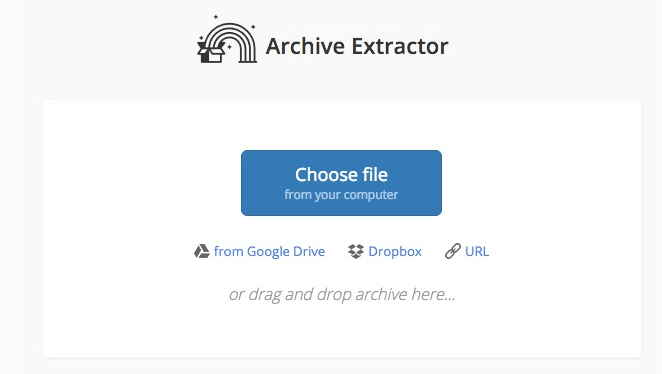
Langkah 2. Setelah menunggu beberapa detik, file RAR akan berhasil diekstrak. Klik dua kali file tersebut untuk mendownloadnya.
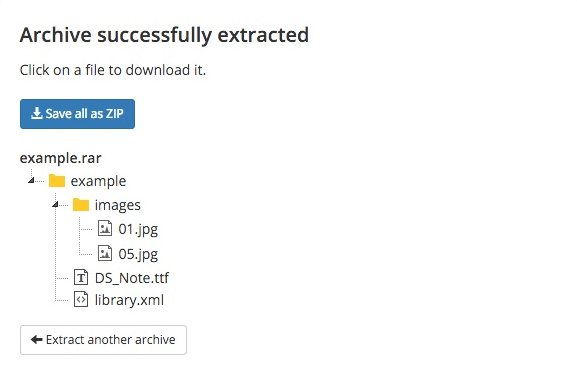
Langkah 3. Anda juga dapat mengonversi file RAR Anda ke file ZIP dengan mengklik tombol "Simpan semua sebagai ZIP".
2. Pengarsip Online B1
B1 Online Archiver adalah salah satu cara termudah untuk mengekstrak file dari B1, ZIP, RAR, 7Z, dan arsip lainnya. Anda dapat menggunakannya di komputer mana pun dan Anda tidak perlu mendaftar atau membayar apa pun. Setelah mengunggah file, hanya Anda yang akan melihat file Anda dan semua file akan dihapus sepenuhnya beberapa menit setelah Anda menutup halaman. Jadi, Anda dapat merasa bebas untuk membagikan Pengarsip Online B1 dengan teman atau rekan kerja Anda.
Langkah 1. Pilih file RAR dengan mengklik tombol "Klik di sini".
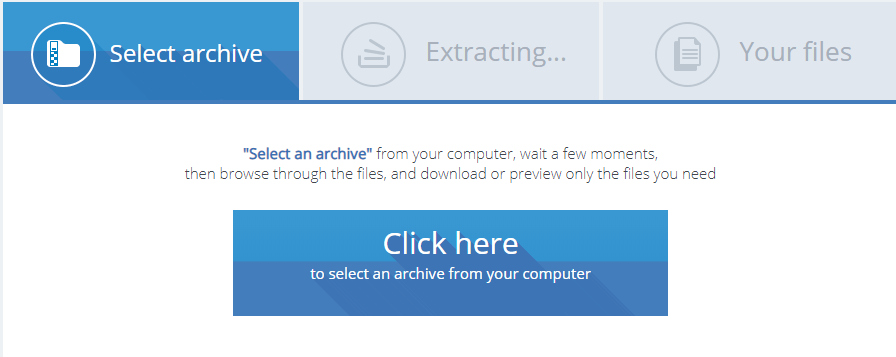
Langkah 2. Tunggu beberapa saat, lalu Anda dapat melihat file di daftar. Anda hanya dapat mengunduh atau melihat pratinjau file yang Anda butuhkan.
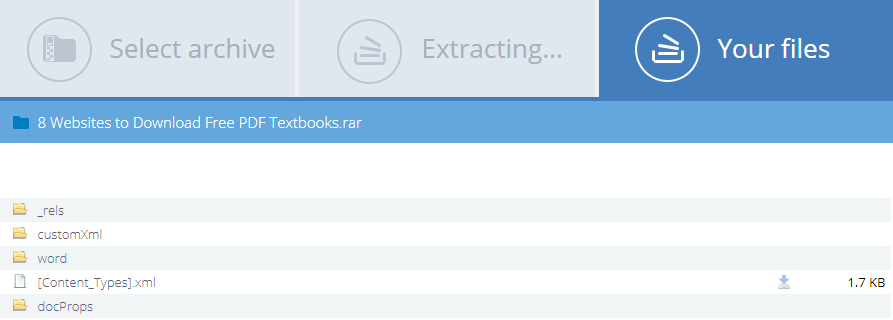
3. Unrar Online
Unrar Online menawarkan cara tercepat untuk mengakses konten file RAR secara online. Proses Unrar Online cepat dan sangat nyaman. Tidak ada unduhan perangkat lunak, dan semuanya terjadi secara online hanya dengan beberapa klik. Alat ini mengirimkan data Anda di server jarak jauh untuk diproses sementara. Ini akan menghapus semua file Anda dari cloud segera setelah konversi.
Langkah 1. Pilih file RAR dan unggah ke situs web baik dengan cara drag and drop atau klik pada link upload.
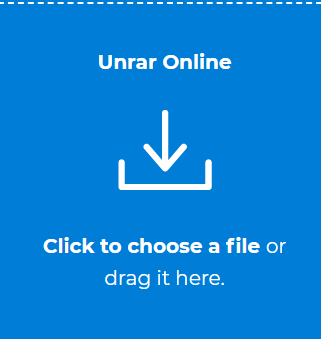
Langkah 2. Tunggu hingga proses ekstraksi selesai.
Langkah 3. Unduh hasilnya.
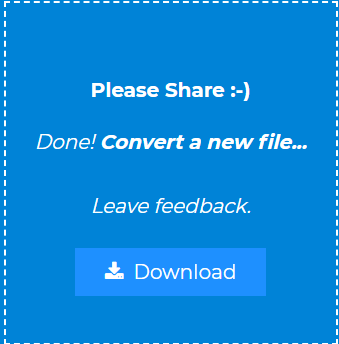
Bagian 3 - Buka File RAR Offline
Ada banyak program untuk membuka arsip RAR untuk sistem operasi Mac dan Windows. Anda bahkan dapat menggunakan fungsi membuka file RAR secara online tanpa mengunduh perangkat lunak pihak ketiga yang diperlukan. Namun, jika Anda ingin sering menggunakan format RAR, yang terbaik adalah mengunduh program. Di bagian ini, Anda akan mempelajari beberapa program desktop yang cocok untuk pengguna Mac atau Windows.
1. Buka File RAR di Windows dengan WinZip
WinZip adalah utilitas kompresi file paling populer untuk Windows. WinZip menawarkan aplikasi untuk semua platform dan perangkat paling populer saat ini, memberi pengguna cara yang lebih baik untuk bertukar file di cloud, email, dan media sosial. Lini produk WinZip juga mencakup utilitas yang kuat untuk meningkatkan kinerja sistem dan membantu menjaga keamanan PC.
Langkah 1. Unduh dan instal WinZip, Anda harus memilih versi yang sesuai dengan versi sistem Windows.
Langkah 2. Jika Anda memiliki file RAR untuk dibuka, klik dua kali pada file RAR dan itu akan ditampilkan di WinRAR. Anda kemudian dapat memilih file atau folder mana yang ingin Anda ekstrak / buka.
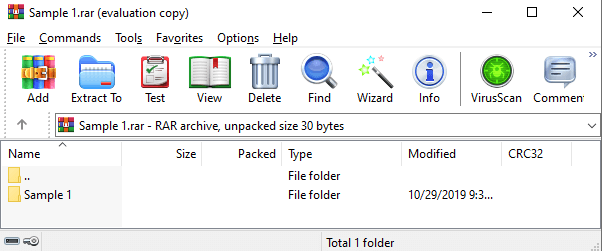
Langkah 3. Klik ikon "Extract To" di bagian atas jendela WinRAR, kemudian Anda akan melihat jendela pop-up. Pilih folder tempat Anda ingin menyimpan file RAR dan klik "OK".
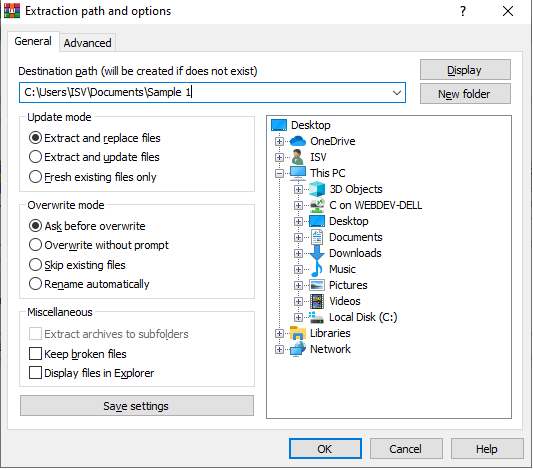
Langkah 4. Anda akan menemukan file yang diekstrak di folder tujuan tempat Anda menyimpannya. Anda dapat mengklik file tersebut untuk membukanya.
2. Ekstrak File RAR di Mac dengan Unarchiver
Unarchiver adalah satu-satunya aplikasi yang Anda perlukan untuk membuka RAR di Mac. Ini jauh lebih kuat daripada utilitas macOS asli dan mendukung format arsip yang jauh lebih banyak. Unarchiver untuk Mac gratis. Tidak ada dalam aplikasi untuk fitur tambahan.
Langkah 1. Unduh aplikasi Unarchiver. Anda dapat mengunduhnya dari App Store Mac.
Langkah 2. Luncurkan program Unarchiver. Kemudian akan muncul jendela pop-up, Anda dapat memilih jenis file yang Anda ingin Unarchiver buka untuk Anda. Jenis yang paling umum sudah dipilih. Jangan lupa pilih "RAR Archive".
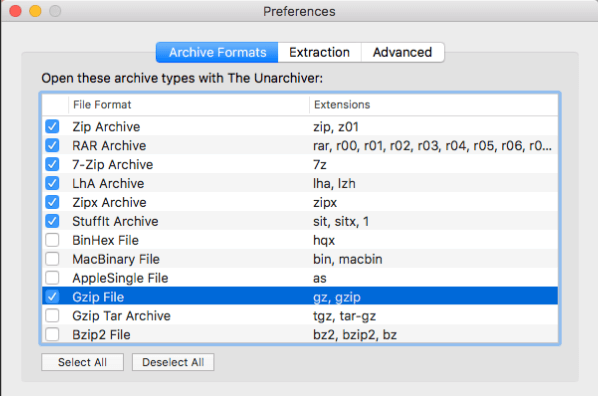
Langkah 3. Klik kanan file RAR, pilih "Open With", dan pilih "The Unarchiver".

Langkah 4. Unarchiver akan membuka jendela file di mana Anda dapat memilih folder tujuan untuk mengekstrak file RAR di Mac. Anda perlu memilih lokasi folder Anda atau membuat yang baru dan kemudian klik tombol "Ekstrak".
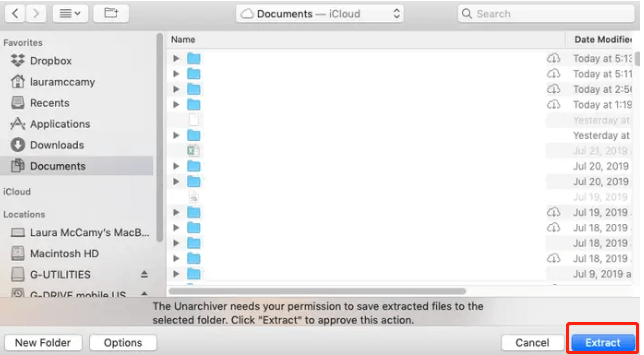
Langkah 5. File akan diekstrak dari RAR dan muncul di folder Anda. Cukup klik file tersebut dan buka.
FAQ
Bagaimana cara membuka file RAR tanpa WinZip?
Anda dapat menggunakan alat online seperti Archive Extractor yang kami rekomendasikan di Bagian 2 untuk membuka file RAR tanpa menginstal WinZip.
Kesimpulan
Baik Anda pengguna Mac atau Windows, Anda dapat menggunakan alat online untuk membuka dan mengekstrak file RAR tanpa mengunduh perangkat lunak apa pun. Namun, jika Anda ingin sering menggunakan format RAR, yang terbaik adalah mengunduh program. Jika Anda pengguna Windows, Anda dapat menggunakan WinZip, jika Anda adalah pengguna Mac, Unarchiver adalah pilihan terbaik Anda.
Apakah artikel ini berguna? Terima kasih atas tanggapan Anda!
IYA Atau TIDAK
































Komentar